【ポンパレモール】新在庫連携 CSVダウンロード方法
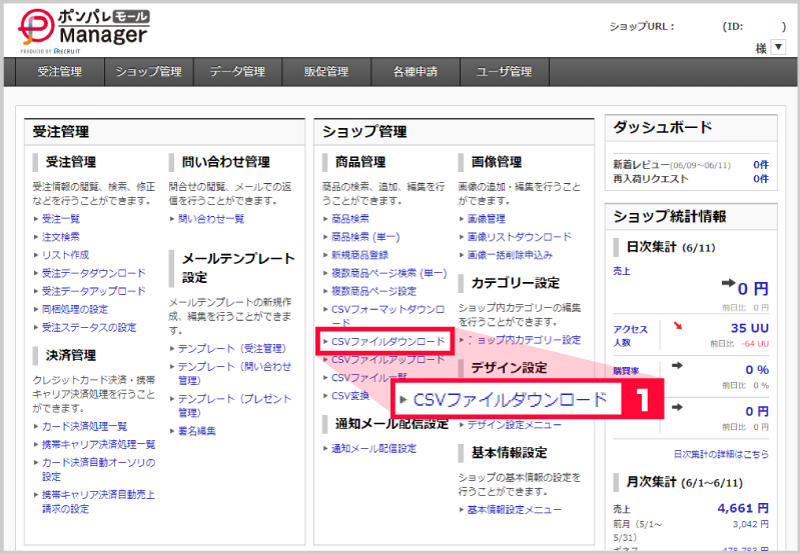
【1】ポンパレモールManagerにログインし、[CSVファイルダウンロード]をクリックします。
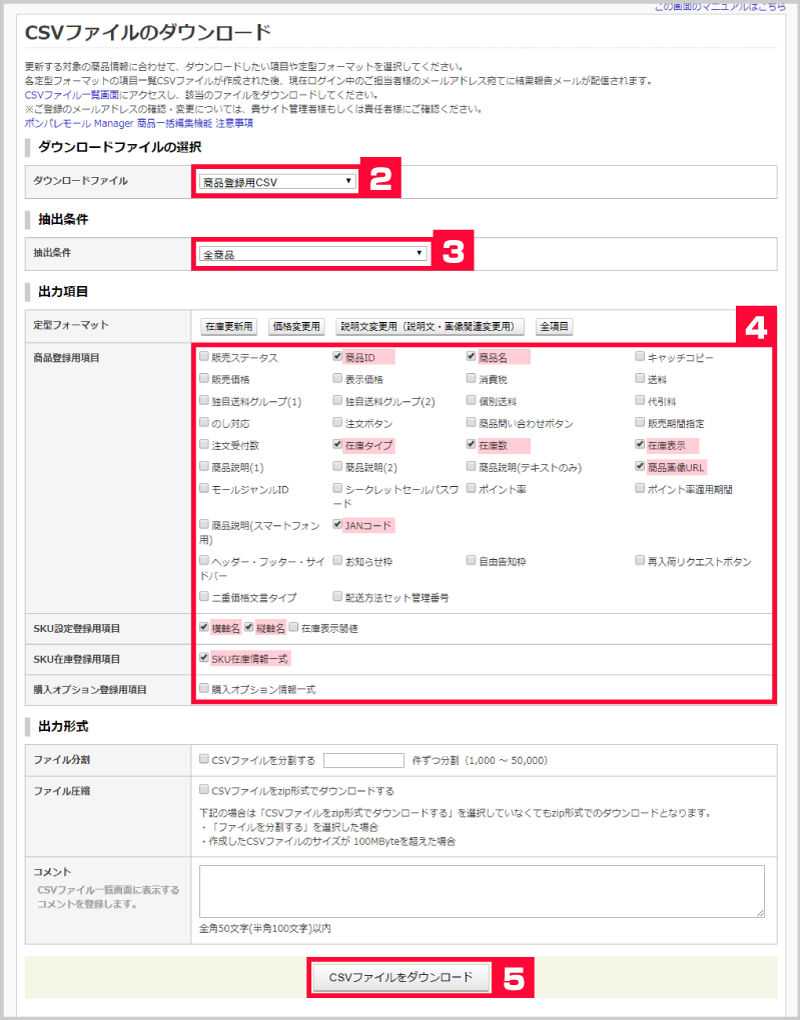
【2】ダウンロードファイルは[商品登録用CSV]を選択します。
【3】抽出条件は[全商品]を選択します。
【4】出力項目でダウンロードする項目にチェックを付けます。
※在庫連携用CSVの必須項目は、赤くマークされている項目です。
【5】[CSVファイルのダウンロード]をクリックします。
※クリック後、CSVダウンロードの予約がされます。

【6】[商品管理]をクリックします。
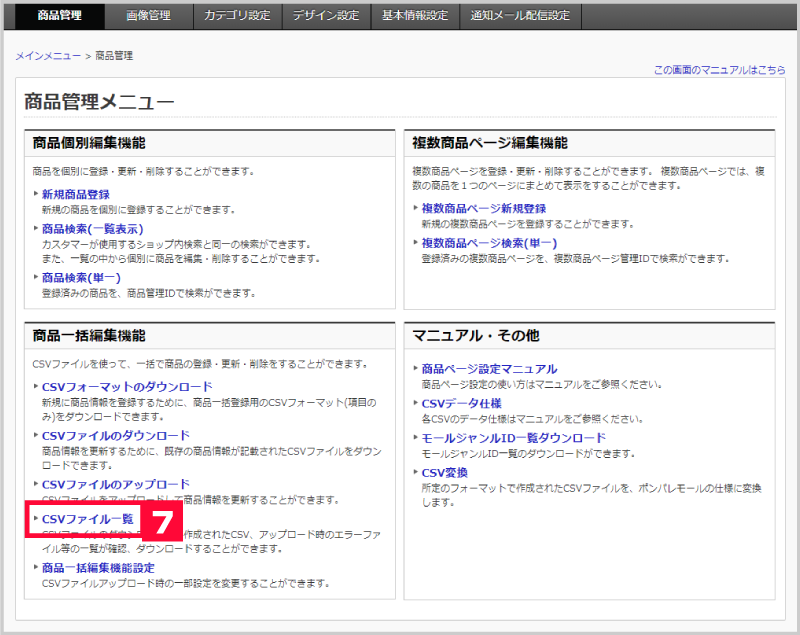
【7】[CSVファイル一覧]をクリックします。
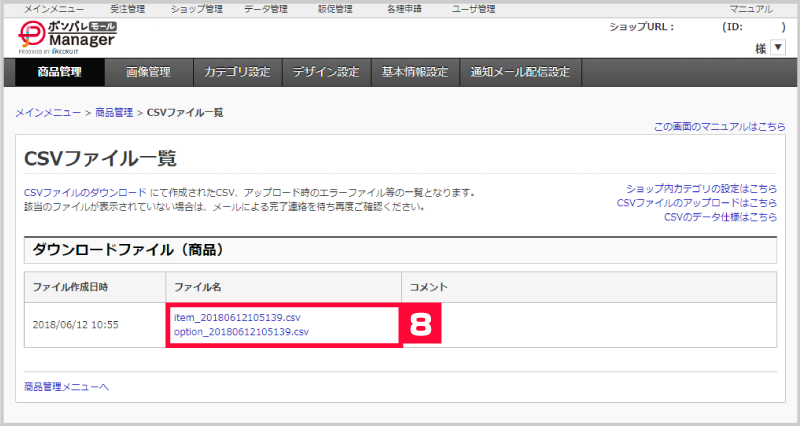
【8】処理が完了すると[ダウンロードファイル(商品) ]に[item_○○.csv ]と[option_○○.csv]が表示されます。クリックしてファイルをダウンロードしてください。
以上でポンパレモールからの新在庫連携CSVダウンロードが完了となります。












